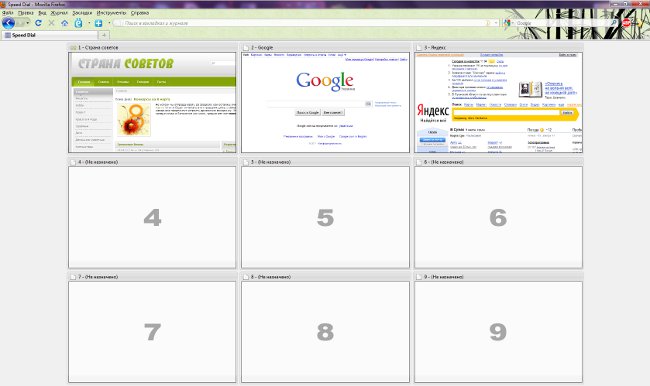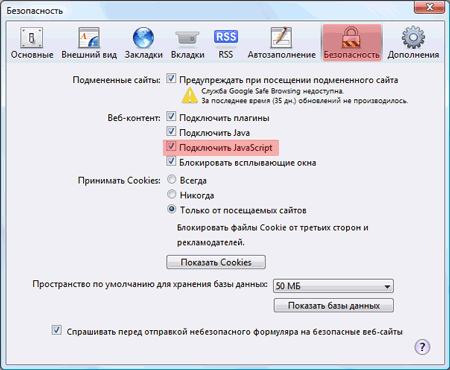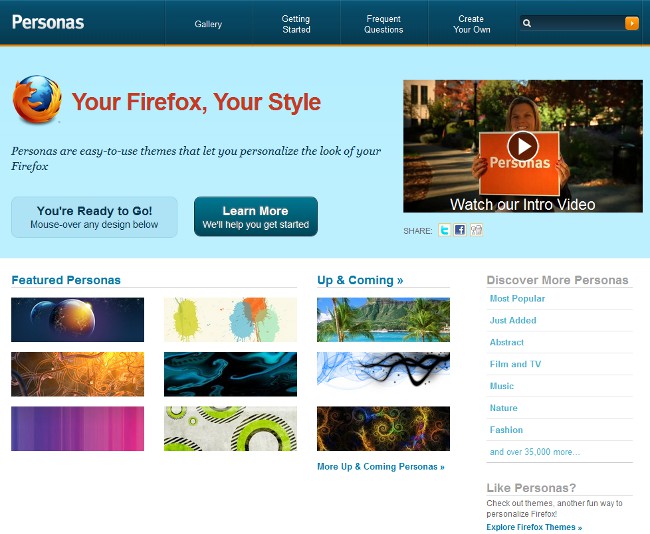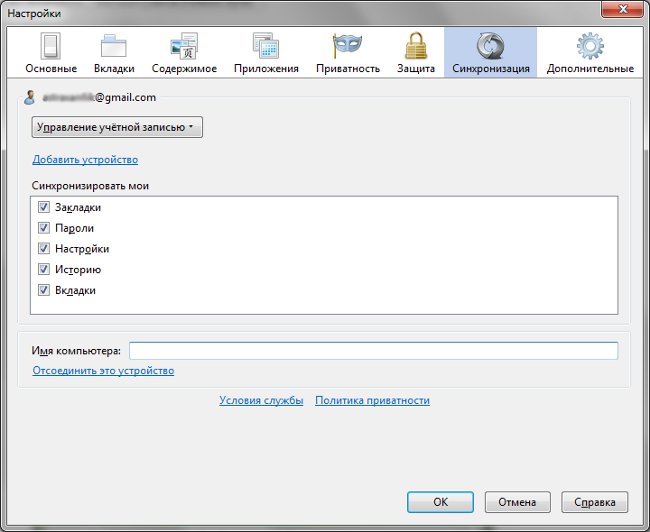Kā izveidot Mozilla Firefox vizuālās grāmatzīmes?
 Daudzas pārlūkprogrammas lietotājiem nodrošina iespēju izveidot vizuālas grāmatzīmes. Šādas grāmatzīmes nodrošina ērtāku darbu ar pārlūku. Šodien Padomju valsts pastāstīs, kā padarīt vizuālas grāmatzīmes Mozilla Firefox.
Daudzas pārlūkprogrammas lietotājiem nodrošina iespēju izveidot vizuālas grāmatzīmes. Šādas grāmatzīmes nodrošina ērtāku darbu ar pārlūku. Šodien Padomju valsts pastāstīs, kā padarīt vizuālas grāmatzīmes Mozilla Firefox.
Atšķirībā no operas Mozilla Firefox pārlūks navir iebūvēts vizuālo grāmatzīmju pakalpojums. Ko darīt, ja pārlūkā ir nepieciešamas vizuālas grāmatzīmes, bet neesat gatavs apmainīties ar Firefox citam pārlūkam tikai šīs funkcijas dēļ? Lai palīdzētu, pievienojiet dažādus papildinājumus, kas palīdzēs jums izveidot vizuālas grāmatzīmes Mozilla Firefox.
Tātad, kā padarīt vizuālas grāmatzīmes MozilāFirefox? Pirmkārt, jums ir jāinstalē īpašs papildinājums, kas ļauj izveidot un pielāgot vizuālās grāmatzīmes. Ir vairāki šādi papildinājumi. Varbūt vislabāk zināms ir Yandex.Bar, starp kurām ir redzamas grāmatzīmes. Ja jūs nevēlaties ievietot Yandex.Bar, mēs varam ieteikt jums papildinājumus Ātrie zvani, ātrais zvans, Sugestron ātrais zvans.
Mēs parādīsim, kā izveidot vizuālās grāmatzīmesMozilla Firefox ar ātro numuru. Citu līdzīgu pievienojumprogrammu instalēšanai un konfigurēšanai ir viens un tas pats princips, tāpēc tie nedrīkst radīt mazākās grūtības. Vispirms mums jādodas uz pārlūkprogrammas pievienojumprogrammu pārvaldnieku. Lai to izdarītu, izvēlnē Rīki izvēlieties pievienojumprogrammu. Atvērtajā logā noklikšķiniet uz cilnes Papildinājumi:
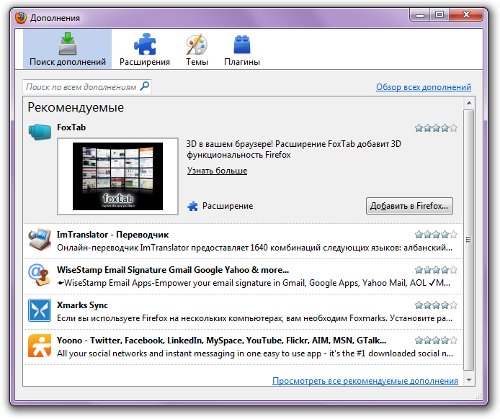
Meklēšanas joslā (to var atrast no uzraksta)kursīvā "Meklēt visus papildinājumus" un palielināmā stikla ikonu) ievadiet vajadzīgā papildinājuma nosaukumu - šajā gadījumā ātrās izvēles numuru - un noklikšķiniet uz lupas ikonas vai tastatūras taustiņa Enter. Piedāvātie papildinājumi parādās logā, vispirms ir jāpievieno vajadzīgā papildinformācija. Atlasiet to, noklikšķinot uz papildinājuma nosaukuma ar peles kreiso pogu un uz Firefox piespiežot pogu Pievienot ...
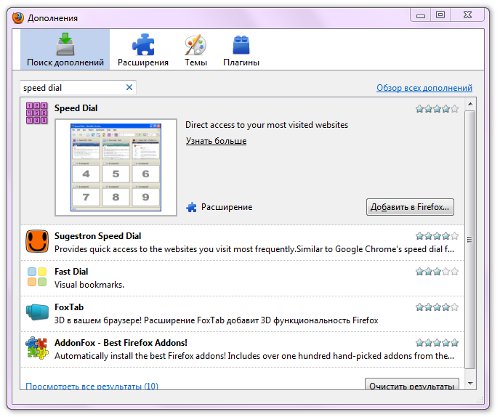
Tiks parādīts brīdinājuma logs. Nebaidieties brīdināt un noklikšķiniet uz Instalēt tūlīt. Pēc instalēšanas mums tiek piedāvāts restartēt pārlūkprogrammu. Pēc restartēšanas pārlūkprogrammā konfigurējietpapildus. Lai to izdarītu, atgriezieties pie Tools - Add-ons, bet cilnes Add-ons vietā noklikšķiniet uz cilnes Extensions (Paplašinājumi). Tajā noklikšķiniet uz svaigi instalētā pievienojumprogrammas Speed Dial un noklikšķiniet uz pogas Iestatījumi.
Pirmkārt, pievērsiet uzmanību nolaižamās izvēlnes apakšā iestatījumu logā. Tas ļauj atjaunot pievienojumprogrammas iestatījumus,atjaunojiet noklusējuma iestatījumus, pievienojiet sākotnējo iestatījumu, eksporta iestatījumus un grāmatzīmes atsevišķā failā formātā speeddial (specifisks pievienojumprogrammas formāts) vai HTML, importējiet iestatījumus no faila vai atjaunojiet no dublējuma.
Tagad mums ir nepieciešams vienums Sākotnējā konfigurācija. Ātrā numuru sastādīšana ļauj iestatīt sākotnējo iestatījumukonfigurēt pievienojumprogramma ielādējot jaunas tukšas logus un cilnes, izmantojiet grupas vizuālās grāmatzīmes, pievienot ons pogu pārlūka rīkjoslā un instalēt vizuālo grāmatzīmju Mozilla Firefox kā savu mājas lapu. Viss, kas mums nepieciešams, ir atzīmēt nepieciešamos priekšmetus un noklikšķināt uz pogas Labi.
Tagad pievērsīsimies tuvāk Ātrie zvana iestatījumu logs. Cilnes Basic varat konfigurēt grupasvizuālās grāmatzīmes: grupas nosaukumi un grāmatzīmju skaits grupā. Tajā pašā laikā pārlūku var aktivizēt viena grupa, bet grupas ir atdarinātas, lai jūs varētu viegli pārslēgties no vienas puses uz citu. Turklāt, tab pamata uzstādījumi, jūs varat iestatīt automātisku lejupielādēšanu jauniem papildinājumiem tukšas kastes un / vai cilnes, kā arī piekļuvi Speed Dial caur "Grāmatzīmes" izvēlnes un konteksta izvēlnes.
Cilnē Noklusējums varat iestatīt frekvenciatjauniniet vietnes priekšskatījumus vizuālajās grāmatzīmēs, izmantojiet javascript, grāmatzīmju izmēru un grāmatzīmju skaitu rindās un slejās. Cilnē Sīktēli ir iestatītas sīktēlu opcijas, cilnē Vadības elementi - saīsnes un peles darbības, cilnē Papildu - citi, mazāk svarīgi parametri. Lai saglabātu izmaiņas, noklikšķiniet uz Labi.
Lai izveidotu jaunu vizuālo grāmatzīmi, ar peles labo pogu noklikšķiniet uz tukšas cilnesar numuru un izvēlieties mainīt vienumu. Atvērtajā logā ievadiet vajadzīgās vietnes adresi (URL), nosaukumu (ja neesat ievadījis nosaukumu un atzīmējat izvēles rūtiņu Dinamiskā, galvene tiks dinamiski izveidota, kad tiek atjaunināta grāmatzīme). Nolaižamajā sarakstā Update (Atjauninājums) atlasiet atjaunināšanas laiku: nekad vai periodiski. Ja izvēlaties Periodiski, parādīsies jauns nolaižamais saraksts. No tā jums būs jāizvēlas laika vienība (stundas, dienas, minūtes, sekundes) un numuru ievadiet manuāli. Vai man vajadzētu izmantot izvēles rūtiņu javascript? Ne vienmēr, bet vēlams - dažu vietņu priekšskatījums bez javascript netiks ielādēts.
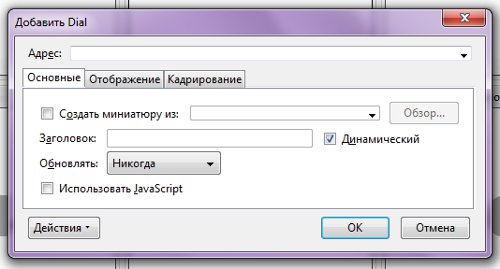
Mozilla Firefox ir tik viegli izveidot vizuālas grāmatzīmes. Desmit minūtes, lai instalētu un konfigurētu - un jūsu pārlūkprogramma ir kļuvusi ērtāka un funkcionālāka!